Win8后台自动更新驱动该如何阻止 Win8如何禁止应用程序自动更新驱动
发布时间:2017-08-21 16:39:57作者:知识屋
Win8后台自动更新驱动该如何阻止 Win8如何禁止应用程序自动更新驱动 我们在使用电脑的时候总会碰到这样那样的电脑的问题,之前有些win8系统的用户反应说Win8系统后台会自动更新驱动,对于系统自动更新一般情况下是属于好事,能使用能最新的驱动程序,但当有用户们在使用电脑的时候就不希望系统自动更新驱动,在使用电脑的时候更新驱动会使电脑变卡,可当驱动进行更新的时候我们是无法关闭的。下面小编就来告诉你如何通过修改“设备安装设置”选项来停止自动更新驱动吧。
第一步:右键点击桌面上的空白处,选择里面的“所有应用”,找到“控制面板”之一选项,并且点击进去,然后在搜索框里输入“设备”。
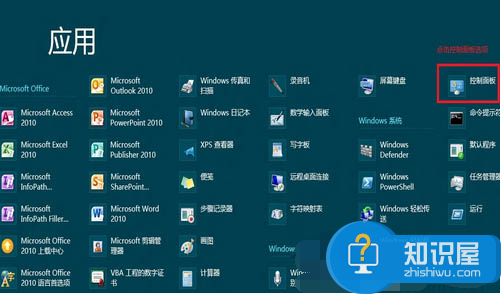

第二步:然后点击里面的“设备安装设置”,之后再修改“设备安装设置”中的相关设置选项。紧接着先选择“否,让我选择要执行的操作”,然后再点“从不安装来自windows 更新的驱动程序软件”,最后再点击“保存更改”,这样“设备安装设置”就设置好了。
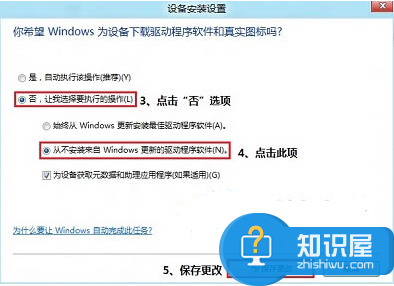
以上便是小编通过修改“设备安装设置”选项来停止自动更新驱动的方法,现在的系统虽然都很自能话,但还是会给使用电脑的用户带来困难。可小编还是想建议大家在把后台自动更新驱动停止了之后,还是要在空闲的时候自己手动的安装一下最新的驱动程序。
知识阅读
-

iPhone X打电话和语音声音太小解决方法 iphone X手机通话音量调节教程
-

剑侠情缘手游少林中级秘籍分析
-

Win10怎么开启或关闭平板边缘滑动手势 平板边缘滑动手势的开启与关闭教程
-

使照片更具特色的Image Triangulator,简单将照片制成低多边形色块文字背景教程
-
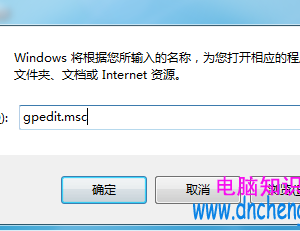
win7安装补丁提示安装程序错误怎么办 如何解决Win7安装补丁提示安装程序错误
-
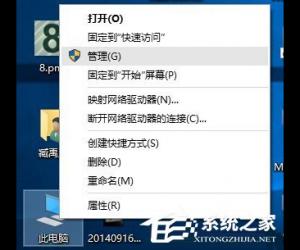
Windows10怎么合并磁盘 Win10系统硬盘分区合并的方法
-

瘦瘦如何查询食物营养成分?
-

中兴V987 SD卡和TF卡互换图文教程
-
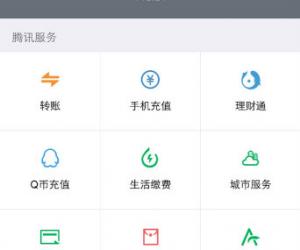
微信零钱明细怎么删除技巧 微信钱包零钱记录清除方法介绍
-
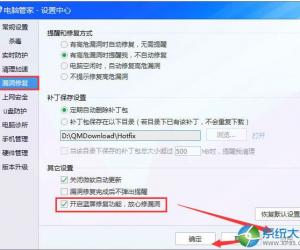
电脑管家怎么开启蓝屏修复功能 电脑管家开启蓝屏修复功能图解教程
软件推荐
更多 >-
1
 一寸照片的尺寸是多少像素?一寸照片规格排版教程
一寸照片的尺寸是多少像素?一寸照片规格排版教程2016-05-30
-
2
新浪秒拍视频怎么下载?秒拍视频下载的方法教程
-
3
监控怎么安装?网络监控摄像头安装图文教程
-
4
电脑待机时间怎么设置 电脑没多久就进入待机状态
-
5
农行网银K宝密码忘了怎么办?农行网银K宝密码忘了的解决方法
-
6
手机淘宝怎么修改评价 手机淘宝修改评价方法
-
7
支付宝钱包、微信和手机QQ红包怎么用?为手机充话费、淘宝购物、买电影票
-
8
不认识的字怎么查,教你怎样查不认识的字
-
9
如何用QQ音乐下载歌到内存卡里面
-
10
2015年度哪款浏览器好用? 2015年上半年浏览器评测排行榜!








































